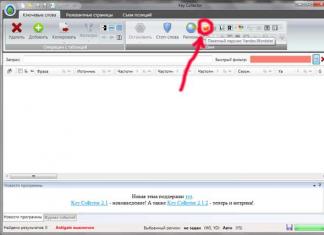Мышь является одним из инструментов, которые могут быть подсоединены к компьютеру для работы с курсором. Курсор, мерцающий прямоугольник света на экране, показывает, где будет расположено следующее действие оператора. Когда буква напечатана, она появляется на экране в месте, отмеченном курсором. Клавиши курсор-контроля позволяют оператору передвигать курсор вдоль экрана, вверх и вниз.
Но вращающаяся мышь на столе оператора (внизу) может передвигать курсор по экрану в любом направлении со скоростью движения руки. Кнопки на мыши позволяют оператору выбирать параметры из экранного меню или чертить на экране линии.
Существует два вида мышей - механическая и оптическая; любая легко помещается в человеческой ладони. Когда механическая мышь (справа) движется по поверхности, ее внутренний механизм измеряет расстояние, направление движения и приказывает компьютеру повторить это движение на мониторе. Оптическая мышь (нижняя им. слева) выполняет эту задачу при помощи световых лучей, определяя направление мыши на сетке. Джойстик (правая им. снизу) служит механизмом управления во многих видеоиграх.

Движение мыши и курсор
Связанная с клавиатурой электрическими проводами, мышь заставляет курсор имитировать на экране свои движения на любом расстоянии и направлении. Поэтому двигая мышь, оператор должен смотреть на экран. Поскольку мышь может двигаться в любом направлении, образуя изогнутые и диагональные линии, она является прекрасным чертежным инструментом.
Как «видит» оптическая мышь
Оптическая мышь устроена на специальной сетке. По мере передвижения мыши по сетке, свет из СИДа - светоизлучающего диода, поступает на сетку. Линзы и зеркало посылают лучи в датчик, или фотодетектор, который отмечает координаты пройденных линий.
Как работает механическая мышь
На внутренней стороне механической мыши имеется тормозящий шарик, связанный с щелевыми дисками (коричневый цвет), который вращается по мере движения мыши. СИД на каждом диске испускает свет, а фотодиод напротив считает импульсы света, проходящие через щели во вращающемся диске. Эти импульсы преобразуются в движение курсора на экране.
Внутри джойстика
Как и мышь, джойстик определяет движения в двух направлениях и координирует сигналы. Рукоятка проходит через подвижную ось (в центре) и входит в правый угол рычага (внизу). Два электронных устройства, называемые переменными резисторами, посылают сигналы, которые меняют позиции оси и рычага и заставляют курсор двигаться.
Компьютерная мышь является очень полезным и удобным устройством ввода графической информации.
В настоящее время практически каждый персональный компьютер оснащен этим устройством. Операционная система Windows и все программы, предназначенные для работы в ее среде, целиком ориентированы на использование мыши. Фактически все действия в Windows, кроме набора текста, можно сделать без использования клавиатуры, пользуясь только одной мышью. Более того, при отсутствии мыши работа с Windows значительно затрудняется и замедляется.
Конструктивно мышь представляет собой пластмассовую коробочку обтекаемой формы, в которой размещены:
массивный обрезиненный шарик, вращающийся при перемещении мыши по гладкой поверхности;
две или три кнопки;
механизм преобразования вращения шарика в электрические сигналы;
электронная схема приема и обработки данных о состоянии мыши (координаты мыши и положение кнопок).
Гибким кабелем мышь соединяется с системным блоком компьютера. Иногда вместо кабеля для связи компьютера с мышью используются инфракрасные лучи. В этом случае мышиный провод отсутствует и не мешает работе.
На рисунке показано внутреннее устройство манипулятора "мышь". На рисунке отмечены следующие обязательные компоненты мыши:
1.Фотоизлучатель
2.Фотоприемник
3.Шарик (обычно для лучшего сцепления с поверхностью стола он покрыт резиной.)
4.Вращающийся валик
5.Прижимное колесико
6.Кнопка
7.Кабель
8.Контроллер (специальная микросхема)
В настоящее время наиболее распространены оптомеханические мыши . Их популярность объясняется в первую очередь невысокой стоимостью. Вращение обрезиненного металлического шарика при движении такой мыши передается на два ролика. Один из них расположен вдоль мыши, а второй - поперек. В этом и состоит «механика». Преобразование вращения роликов в электрический сигнал осуществляется с помощью оптоэлектронных датчиков, состоящих из светодиода и приемника, между которыми расположен закрепленный на ролике диск с щелевидными прорезями. При вращении диска луч светодиода то проходит через щели, то прерывается, и на выходе приемника формируются импульсы. Встроенный микропроцессор подсчитывает их и вырабатывает цифровой код, поступающий через интерфейс в ПК, где он обрабатывается драйвером. У оптомеханической мыши есть два ненадежных элемента. Во-первых, это механизм, который превращает перемещение шарика во вращение дисков датчиков. Во-вторых, соединительный кабель, который постоянно подвергается изгибу в процессе работы.
Для устранения первого недостатка вместо шарика в ряде современных моделей мышей используется оптический сенсор перемещения . В таких мышах нет движущихся узлов, поэтому у них высокая точность позиционирования. Первые модели таких устройств поставлялись со специальным «разлинованным» ковриком. При движении датчик работал подобно примитивному сканеру, преобразуя чередование темных и светлых участков на коврике в электрические импульсы. Современные оптические мыши могут работать практически на любой поверхности - датчик реагирует на естественную неравномерность отражательной способности материала. Вместо шарика в нее помещен чувствительный оптический датчик, способный отслеживать движение относительно мельчайших текстур на поверхности скольжения (коврик, лист бумаги и пр.), не заметных для глаза, не говоря уже о царапинах и прочих механических и цветовых неоднородностях. Их перемещение в поле зрения датчика специализированный процессор пересчитывает в приращение линейных координат, соответствующих движению руки пользователя. Оцифровка поверхности под мышью происходит с частотой 1500 раз в секунду.
Компьютерной мыши берет свое начало 9 декабря 1968 года, когда она была представлена на выставке интерактивных устройств в Калифорнии. Патент на этот гаджет получил Дуглас Энгельбарт 2 годами позже. Первым компьютером, в набор которого включалась мышь, был мини-компьютер Xerox 8010 Star Information System, представленный в 1981 году. Мышь Xerox имела три кнопки и стоила 400 долларов, что эквивалентно нынешним 1000 долларам. В 1983 году Apple выпустила свою собственную однокнопочную мышь для компьютера Lisa, стоимость которой удалось уменьшить в 16 раз. Широкую известность компьютерная мышь приобрела благодаря использованию в компьютерах Macintosh. Как же работает современная компьютерная мышь — об этом в сегодняшнем выпуске.
Современные мыши бывают двух типов — оптические и лазерные. Вне зависимости от типа мышь воспринимает своё перемещение в рабочей плоскости (например, на участке поверхности стола) и передаёт эту информацию компьютеру. Программа, запущенная на компьютере, в ответ на перемещение мыши производит на экране действие, отвечающее направлению и расстоянию этого перемещения.

В современных оптических мышах используется так называемая технология оптической корреляции. C помощью светодиода и системы фокусирующих его свет линз под мышью подсвечивается участок поверхности. Отраженный от этой поверхности свет собирается другой линзой и попадает на приемный сенсор микросхемы - процессор обработки изображений. Он, в свою очередь, делает снимки поверхности под мышью с высокой частотой (как правило, более 1 кГц) и обрабатывает их, покадрово сравнивая изображения. На основании анализа последовательных снимков, которые представляют собой квадратную матрицу из пикселей разной яркости, интегрированный процессор высчитывает результирующие показатели, определяя направление перемещения мыши.

Поверхность, по которой перемещается мышь, обычно имеет микронеровности. Освещаясь ярким светодиодом, установленным под небольшим углом к поверхности, микронеровности отбрасывают тени, которые и фиксируются сенсором. В оптических мышах обычно применяются красные светодиоды в силу своей дешевизны. Кроме того, именно к красному цвету более чувствительны кремниевые фотоприёмники. Недостаток оптических мышей — это повышенная потребляемая мощность по сравнению лазерными устройствами.

В лазерных мышах для подсветки поверхности используется не светодиод, а инфракрасный лазерный диод, подсвечивающий поверхность. Из-за когерентности (то есть согласованности) лазерного излучения с фокусировкой на рабочей поверхности, последняя осуществляется гораздо точнее. К тому же для работы лазерной мыши требуются куда меньшие по размеру микронеровности, чем необходимо для оптической мыши.
Лазерная мышь впервые вышла в свет в 1998 году, будучи произведённой компанией Sun Microsystems. Однако тогда она не получила широкого распространения. В отличие от оптической мыши лазерная мышь способна работать на зеркальных и прозрачных поверхностях, таких как стекло, что является существенным преимуществом.
Сигнальный провод мыши иногда рассматривается как мешающий и ограничивающий фактор. Этого фактора лишены беспроводные мыши. Однако беспроводные мыши имеют серьёзную проблему - вместе с сигнальным кабелем они теряют стационарное питание и вынуждены иметь автономное, от аккумуляторов или батарей, которые требуют подзарядки или замены, а также увеличивают вес устройства.
Аккумуляторы беспроводной мыши могут подзаряжаться как вне мыши, так и внутри неё (точно так же, как аккумуляторы в мобильных телефонах). В последнем случае, мышь должна периодически подсоединяться к стационарному питанию через кабель, док-станцию или площадку для индукционного питания.
v Оптическое соединение.
Первыми попытками было внедрение инфракрасной связи между мышью и специальным приёмным устройством, которое, в свою очередь, подключалось к порту компьютера.
Оптическая связь на практике проявила крупный недостаток: любое препятствие между мышью и датчиком мешало работе.
v Радиосвязь.
Беспроводная мышь Apple Mighty Mouse
Радиосвязь между мышью и приёмным устройством, подключённым к компьютеру, позволила избавиться от недостатков инфракрасной связи и вытеснила ее.
Можно выделить три поколения беспроводных мышей. Первое поколение использовало частотные диапазоны, предназначенные для радиоуправляемых игрушек (27 МГц). Они имели низкую частоту опроса (типично 20-50 Гц), неустойчивую связь, взаимное влияние при близком расположении. Такие мышки имели курьезную проблему: поскольку радиус действия этих мышей составлял несколько метров, а организации, как правило, закупали однотипную технику партиями, бывали случаи, когда курсором на экране компьютера управляла мышь, расположенная даже на соседнем этаже. Такие мыши, как правило, имеют переключатель, позволяющий выбрать один из двух радиочастотных каналов, в большинстве случаев переход на другой канал снимал проблемы. В настоящее время мышки первого поколения уже не производятся.

Беспроводная мышка с донглом

Беспроводная мышь Gigabyte Force M9 ICE Black с лазерным датчиком
Второе поколение радиомышей использовало свободный частотный диапазон 2,45 ГГц и строилось на базе высокоинтегрированных скоростных радиоканалов. В таких решениях удалось полностью избавиться от «детских болезней» первого поколения. Основным недостатком считается необходимость в специальном USB-донгле, в котором находится приемник мышки. Такой донгл занимает USB-слот на компьютере. Потеря донгла делает мышку мертвым железом из-за несовместимости методов радиосвязи разных производителей. Мышки второго поколения - наиболее массовые в настоящее время.
Третье поколение радиомышек использует стандартные радиоинтерфейсы. Как правило, это Bluetooth или (гораздо реже) другие стандартные радиоинтерфейсы персональных сетей. Мышки с Bluetooth не нуждаются в специальном донгле, так как современные компьютеры оснащаются этим интерфейсом. Другое достоинство Bluetooth мышек - не требуется специальных драйверов. Недостаток Bluetooth - высокая цена и большее энергопотребление.
Индукционные мыши.
Индукционные мыши чаще всего имеют индукционное питание от специальной рабочей площадки («коврика») или графического планшета. Но такие мыши являются беспроводными лишь отчасти - планшет или площадка всё равно подключаются кабелем. Таким образом, кабель не мешает двигать мышью, но и не позволяет работать на расстоянии от компьютера, как с обычной беспроводной мышью..
С конца XX-го века все бо́льшую силу набирают производство аксессуаров специально для любителей компьютерных игр. Эта тенденция не обошла стороной и компьютерные мыши. От своих обычных офисных собратьев этот подвид отличается большей чувствительностью (до 8200 dpi у Razer Taipan), наличием дополнительных, индивидуально настраиваемых кнопок, нескользящей внешней поверхностью, а также дизайном. В геймерских мышах высшего класса настраивается развесовка - это нужно для того, чтобы все ножки мыши были равномерно загружены (так мышь более плавно скользит).
Как и всякий элемент компьютера, мышь стала объектом для моддинга.
Некоторые производители мышей добавляют в мышь функции оповещения о каких-либо событиях, происходящих в компьютере. В частности, Genius и Logitech выпускают модели, оповещающие о наличии непрочитанных электронных писем в почтовом ящике свечением светодиода или воспроизведением музыки через встроенный в мышь динамик.
Известны случаи помещения внутрь корпуса мыши вентилятора для охлаждения во время работы руки пользователя потоком воздуха через специальные отверстия. Некоторые модели мышей, предназначенные для любителей компьютерных игр, имеют встроенные в корпус мыши маленькие эксцентрики, которые обеспечивают ощущение вибрации при выстреле в компьютерных играх. Примерами таких моделей является линейка мышей Logitech iFeel Mouse.
Кроме того, существуют мини-мыши, созданные для владельцев ноутбуков, имеющие малые габариты и массу.
Некоторые беспроводные мыши имеют возможность работы как пульта ДУ (например, Logitech MediaPlay). Они имеют немного изменённую форму для работы не только на столе, но и при удержании в руке.
v Достоинства и недостатки
Мышь стала основным координатным устройством ввода из-за следующих особенностей:
· Очень низкая цена (по сравнению с остальными устройствами наподобие сенсорных экранов);
· Мышь пригодна для длительной работы. В первые годы мультимедиа кинорежиссёры любили показывать компьютеры «будущего» с сенсорным интерфейсом, но на поверку такой способ ввода довольно утомителен, так как руки приходится держать на весу;
· Высокая точность позиционирования курсора. Мышью (за исключением некоторых «неудачных» моделей) легко попасть в нужный пиксель экрана;
Мышь позволяет множество разных манипуляций - двойные и тройные щелчки, перетаскивания, жесты, нажатие одной кнопки во время перетаскивания другой и т. д. Поэтому в одной руке можно сконцентрировать большое количество органов управления - многокнопочные мыши позволяют управлять, например, браузером вообще без привлечения клавиатуры.
Недостатками мыши являются:
· Опасность синдрома запястного канала (не подтверждается клиническими исследованиями);[источник не указан 365 дней]
· Для работы требуется ровная гладкая поверхность достаточных размеров (за исключением разве что гироскопических мышей);
· Неустойчивость к вибрациям. По этой причине мышь практически не применяется в военных устройствах. Трекбол требует меньше места для работы и не требует перемещать руку, не может потеряться, имеет большую стойкость к внешним воздействиям, более надёжен.
3.1. Как устроена мышь?
3.2. Драйверы мыши в MS-DOS
3.3. Прерывание для обслуживания мыши
3.1. Как устроена мышь? Оптико-механические мыши
Мышь - это небольшая коробочка с двумя или тремя клавишами, которая соединяется с компьютером тонким кабелем:
Рис. 2. Внешний вид мыши
Сверху на корпусе расположены кнопки. Обычно их две или три. Назначение этих кнопок полностью определяется программным обеспечением. Снизу виден шарик. Он обычно покрыт резиной для лучшего сцепления с поверхностью стола.
Конструктивно мышь представляет собой пластмассовую коробочку обтекаемой формы, в которой размещены:
Гибким кабелем мышь соединяется с системным блоком компьютера.
|
Рисунок 1 |
Рисунок 2 |
Рисунок 3 |
На рисунке 1 показано внутреннее устройство манипулятора "мышь". На рисунке отмечены следующие обязательные компоненты мыши: 1 - Фотоизлучатель 2 - Фотоприемник 3 - Шарик 4 - Вращающийся валик 5 - Прижимное колесико 6 - Кнопка 7 - Кабель 8 - Контроллер (специальная микросхема)
Принцип работы мыши заключается в следующем.
При нажатии кнопки мыши контроллер обрабатывает это событие и посылает в компьютер информацию о совершенном действии.
При перемещении мыши по поверхности шарик крутится, и его вращение передается двум взаимно перпендикулярным вращающимся валикам, которые генерируют сигналы перемещения "влево-вправо", "вверх-вниз". Каждый из двух вращающихся валиков имеет диск с прорезями. При вращении валика вращающийся диск с прорезями, пропускает (смотри рисунок 2) или задерживает (смотри рисунок 3) луч, который излучает фотоизлучатель и принимает фотоприемник. Сигнал от фотоприемника обрабатывается контроллером и отсылается в компьютер. Таким образом, механическое вращение шарика мыши преобразуется в электрический сигнал ее перемещения, а вращение валиков воспринимается и передается в компьютер.
Программное обеспечение свяжет перемещения мыши по поверхности стола с перемещениями, например, курсора по поверхности экрана. Перемещая мышь по столу (и, соответственно, курсор по экрану), вы можете указывать (выбирать) различные объекты, находящиеся на экране.
Если вы откроете корпус мыши, вы увидите простой механизм, состоящий из шарика, двух осей с резиновыми валиками, двух дисков с отверстиями и четырех фотодатчиков:
Рис. 3. Внутреннее устройство мыши
Когда вы перемещаете мышь по поверхности стола, вращение шарика передается через резиновые валики двум дискам с отверстиями. Около каждого диска расположены фотодатчики (по два на диск). Они фиксируют направление вращения и угол поворота дисков. Во время движения мыши фотодатчики вырабатывают импульсы, которые передаются в компьютер. Количество этих импульсов линейно зависит от величины перемещения мыши.
В настоящее время изготовители компьютерного оборудования предлагают большой выбор мышей разного типа. Мыши отличаются не только внешним видом и количеством клавишей, но также и способом подключения к компьютеру, мыши могут иметь различную точность и различный программный интерфейс.
Можно выделить два наиболее часто используемых способа подключения мыши к компьютеру:
через последовательный порт (COM1, COM2);
через специальный адаптер, который вставляется в слот расширения материнской платы компьютера.
Что касается программного интерфейса, то можно выделить два типа:
трехкнопочная мышь системы Mouse Systems
двухкнопочная мышь Microsoft
Некоторые мыши могут эмулировать оба типа. Эмулируемый тип зависит от состояния переключателя, находящегося на нижней крышке корпуса мыши или от того, была ли нажата клавиша мыши во время включения питания компьютера.